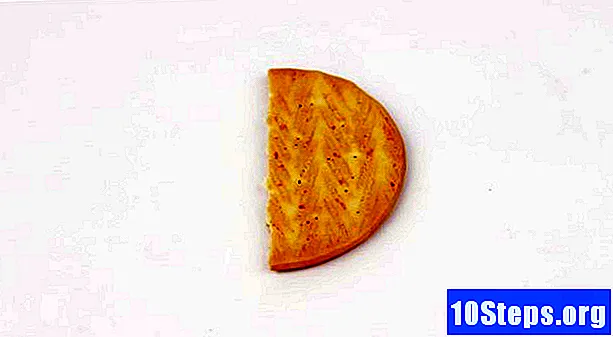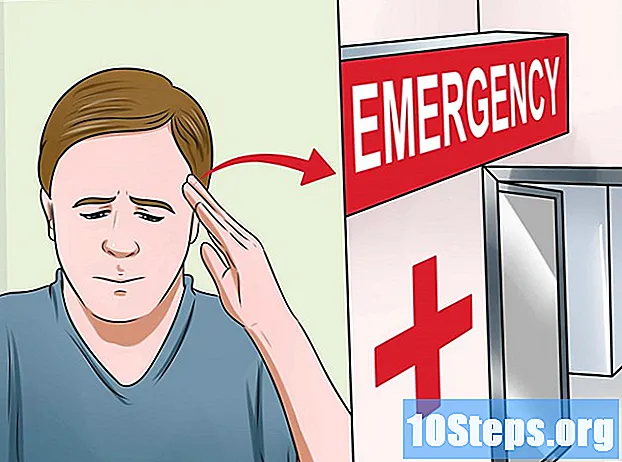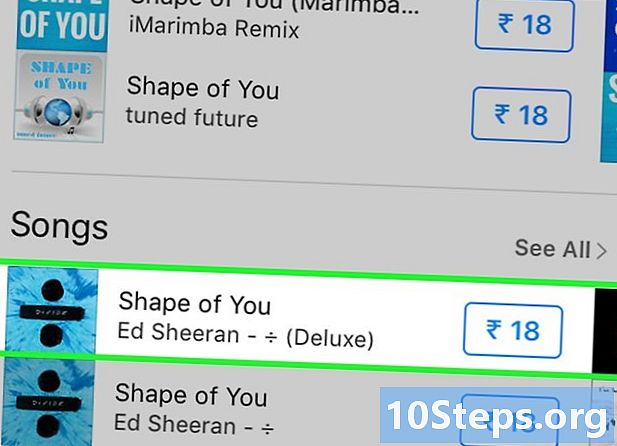
Innehåll
I den här artikeln: Använda iTunes Store Använda Apple Music Använd Google Play MusicRefference
Om du vill lägga till musik till din iPhone utan att radera de låtar som redan är lagrade i dess interna minne kan du använda iTunes Store på din telefon, ladda ner låtar från Apple Music om du har prenumeration eller lägga till musik från din telefon dator till Google Play Music och ladda sedan ner den gratis Google Play Music-appen på din iPhone. Tyvärr är det inte längre möjligt att lägga till musik från en annan dator till din iPhone via iTunes utan att först radera innehållet.
stadier
Metod 1 Använda iTunes Store
-

Öppna iTunes Store på din iPhone. Tryck på den vita stjärnikonen på en magenta ruta för att öppna iTunes Store-appen. -

Press sök. Det här alternativet finns längst ner till höger på skärmen och öppnar söksidan. -

Välj sökfältet. Sökfältet finns högst upp på sidan. -

Sök efter en låt, en artist eller ett album. I sökfältet skriver du titeln på en låt, namnet på en artist eller titeln på albumet du vill ladda ner och tryck sedan på sök. -
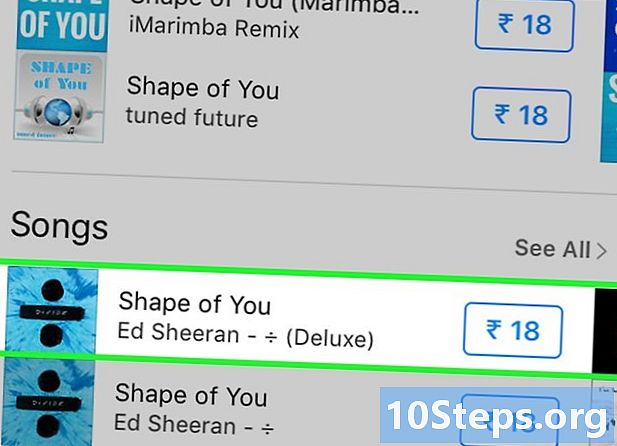
Välj musiken som ska laddas ner. Klicka på det album du vill ladda ner, eller välj en artist och tryck på ett av de album som finns tillgängliga på deras sida.- Om du bara vill lägga till en specifik låt hoppar du över det här steget.
-

Klicka på priset för den valda musiken. Priset är till höger om namnet på musiken (titeln på låten eller albumet). -

Ange ditt fingeravtryck Du måste ange ditt fingeravtryck eller lösenord för ditt Apple-ID för att bekräfta ditt köp och börja ladda ner musik i appen Musik på din iPhone.- När du har laddat ner musiken kan du starta uppspelningen direkt från appen Musik på din telefon.
- ITunes Store-köp kommer att visas i iTunes på din dator så länge du är inloggad med samma Apple-ID.
Metod 2 Använda Apple Music
-

Öppna dina iPhone-inställningar
. Klicka på ikonen som ser ut som en grå ruta med hackade hjul för att öppna inställningsappen. -

Press musik. Rulla ner till hälften av inställningssidan. -

Skjut omkopplaren Visa Apple Music
. Strömbrytaren blir grön
för att indikera att alternativet just har aktiverats. -

Aktivera alternativet ICloud Music Library. Återigen blir omkopplaren grön.- Om du inte har ett Apple Music-konto ser du inte växeln ICloud Music Library.
-

Press Behåll musiken. Det här alternativet aktiverar iCloud Music Library och låter dig ladda ner musik från Apple Music-tjänsten direkt till din iPhone.- Om du hellre vill använda iCloud som standardlagringsplats för din musik och ta bort låtarna på din enhet väljer du Radera och byt ut.
-

Öppna Musik-appen på din iPhone. Minimera appen Inställningar genom att trycka på hemknappen och knacka sedan på den blå och lila musiknotikonen på en vit bakgrund för att öppna musikappen.- För att kunna ladda ner musik från Apple Music till din iPhone måste du ha ett Apple Music-konto.
-

Press sök. Det här är förstoringsglassknappen längst ner till höger på skärmen.- Om appen Musik öppnas på en låtsida drar du ned skärmen.
-

Välj sökfältet. Sökfältet finns högst upp på sidan. -

Press Apple Music. Den här fliken finns under sökfältet och till vänster om standardalternativet Ditt bibliotek. -

Leta efter en låt, ett album eller en artist. Skriv en fråga och tryck på sök i tangentbordet. -
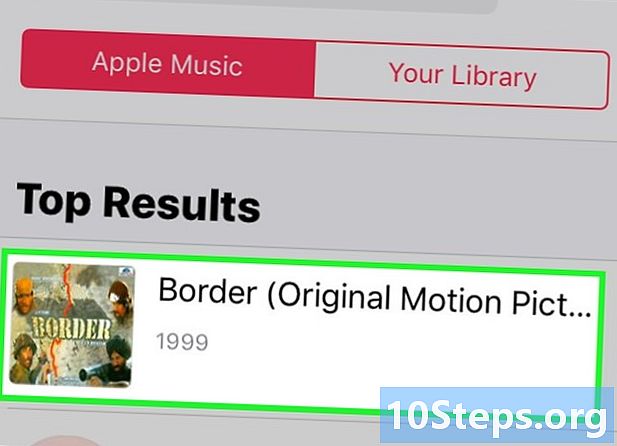
Välj ett objekt du vill lägga till. Tryck på en artist för att se deras album och välj sedan ett album för att se en lista med låtar i det.- Om du sökte efter en specifik låt kan du fortfarande behöva välja ett album innan du kan lägga till låten.
-

Lägg till ett objekt i ditt bibliotek. Press + (eller om det är ett album, tryck på + ADD) under titeln på låten eller albumet du vill lägga till på din iPhone. Musiken läggs omedelbart till i telefonens bibliotek. -

Ladda ner din Apple Music för offline användning. Om du vill kunna lyssna på innehållet i din Apple Music utan att använda data eller Wi-Fi, gör följande:- tryck bibliotek längst ner till vänster på skärmen för att visa en lista med tillagd musik;
- välj ett album för att öppna det;
- tryck på nedladdningsikonen

under titeln på albumet.
Metod 3 Använda Google Play Music
-

Vet hur den här metoden fungerar. Du kan inte lägga till iTunes-musik från din dator till din iPhone utan att synkronisera (och eventuellt ta bort) ditt bibliotek, men du kan överföra dina filer till webbplatsen Google Play Musik och synkronisera dem till appen Google Play Musik på din enhet. iPhone.- Du måste installera Google Play Music (som är gratis) på din iPhone.
- Du kan inte lyssna på din synkroniserad musik på iTunes.
-

Öppna Google Chrome
. Klicka eller dubbelklicka på den röda, gula, gröna och blå sfärikonen för att öppna Chrome-appen.- Du kan använda andra webbläsare med Google Play Musik, men du måste ladda ner ett program för att överföra musiken. Med Chrome behöver du bara installera ett tillägg.
-

Installera tillägget Google Play Music. Det här tillägget hjälper dig att överföra musik från din dator till Google Play Musik.- Besök tilläggssidan för Google Play Musik.
- Klicka på LÄGG TILL I CHROME.
- Välj Lägg till ansökan när du kommer att bli inbjuden.
- Vänta tills appen visas på Google Chrome Apps-sidan.
-

Logga in på webbplatsen Google Play Musik. I Chrome besöker du den här sidan för att öppna sidan Google Play Musik om du är inloggad på ditt Google-konto.- Om du inte är inloggad på ditt Google-konto klickar du på ANSLUTNING ange sedan adressen och lösenordet för ditt Google-konto.
- Om du inte har ett Google-konto än ska du skapa ett innan du fortsätter.
-

Klicka på Musikbibliotek. Den här fliken finns till vänster på sidan.- Om du redan har en Google Play Music-sida konfigurerad, gå till steg Klicka på ☰ av denna metod.
-

Välj VÄRDEPAPPER. Den här fliken finns längst upp på sidan. -

Klicka på LÄGG TILL DIN MUSIK. Det här alternativet är mitt på sidan. -

Klicka på NÄSTA. alternativet NÄSTA är längst ner på sidan. -

Lägg till en betalningsmetod Du behöver inte köpa något för att använda Google Play Music på din iPhone och din dator, men Google behöver en betalningsmetod för att verifiera ditt hemland. Så här lägger du till en betalningsmetod:- välj LÄGG TILL EN BETALNINGSMETOD ;
- klicka på Lägg till ett kredit- eller betalkort ;
- ange din kortinformation och faktureringsadress;
- klicka på REGISTRERA.
-

Klicka på ☰. Den här knappen är längst upp till vänster på sidan och öppnar en bensinmeny. -

Välj Importera min musik. Det här alternativet finns i menyn för öppning och öppnar sidan Lägg till musik. -

Välj Välj från datorn. Detta är den grå knappen längst ner på sidan. Klicka på den för att öppna filutforskaren (om du använder en Windows-dator) eller Finder (om du använder en Mac). -

Lägg till musik i Google Play Musik Öppna mappen som innehåller musiken du vill lägga till. Håll sedan ned knappen Ctrl (eller beställa om du använder en Mac) och klicka på varje låt du vill lägga till. När du är klar klickar du på öppen längst ner till höger i fönstret för att lägga till musik. -

Ladda ner appen Google Play Musik till din iPhone. För att spela musik du har lagt till måste du ladda ner den kostnadsfria Google Play Music-appen på din iPhone.- Öppna App Store på din iPhone

. - Välj sök.
- Klicka på sökfältet.
- Typ Google Play Musik välj sedan sök.
- Press GET till höger om Google Play Musik-rubriken.
- Ange ditt fingeravtryck eller lösenord för ditt Apple-ID när du uppmanas.
- Öppna App Store på din iPhone
-

Lyssna på din musik. När du har laddat ner Google Play Music kan du lyssna på din musik på din iPhone som du har överfört från din dator.- Öppna Google Play Musik genom att trycka på OPEN i App Store eller genom att trycka på appikonen för Google Play Musik.
- Press ANSLUTNING ange sedan adressen följt av ditt lösenord för Google-kontot (samma konto som användes för Google Play Musik på din dator).
- Välj Lyssna nu.
- Bläddra till höger listan med flikar högst upp på skärmen och tryck på VÄRDEPAPPER.
- Tryck på den låt du vill lyssna på.